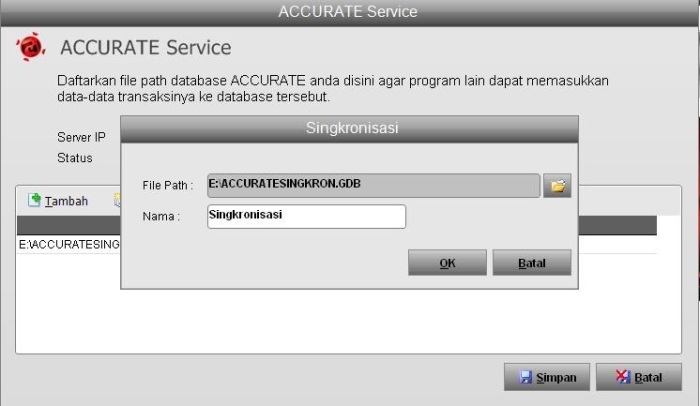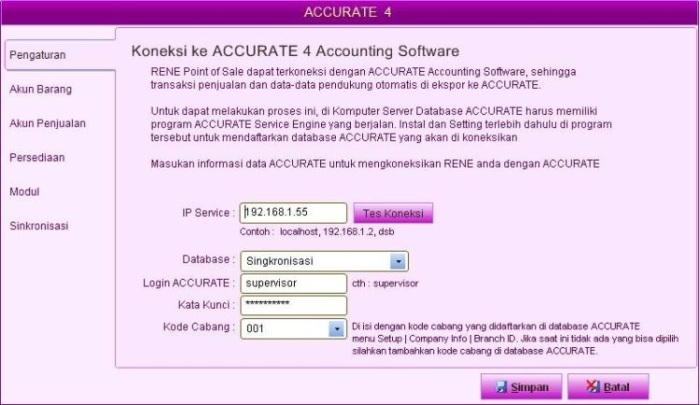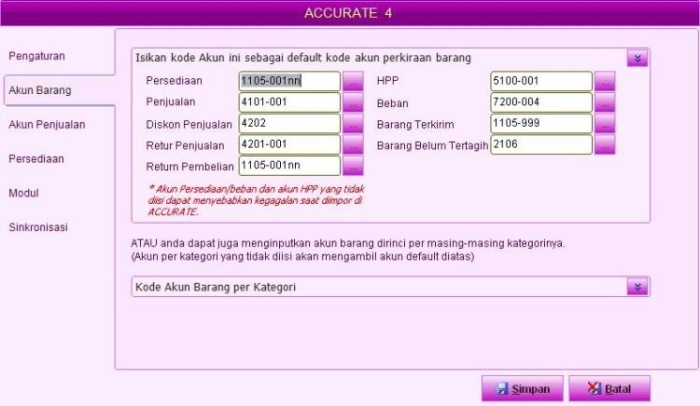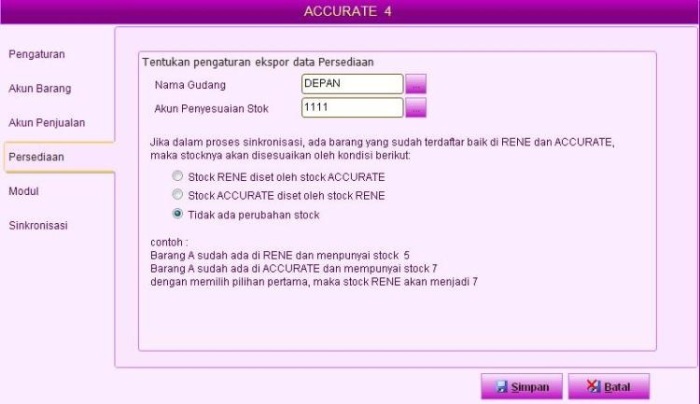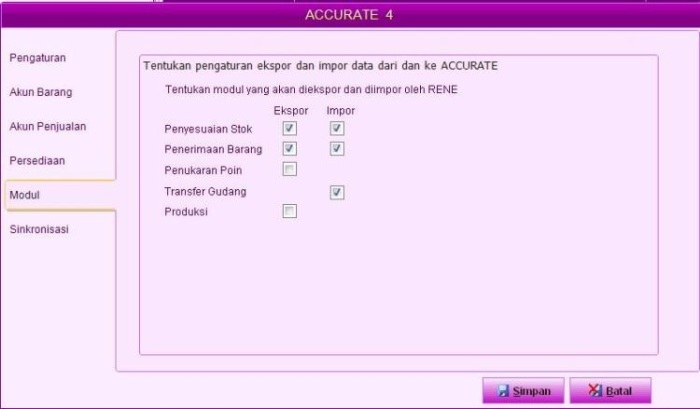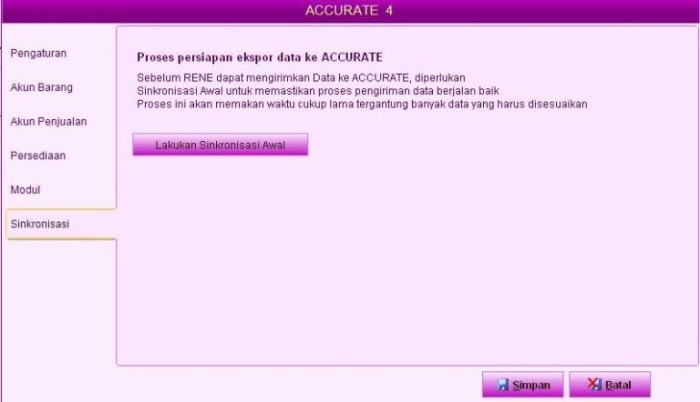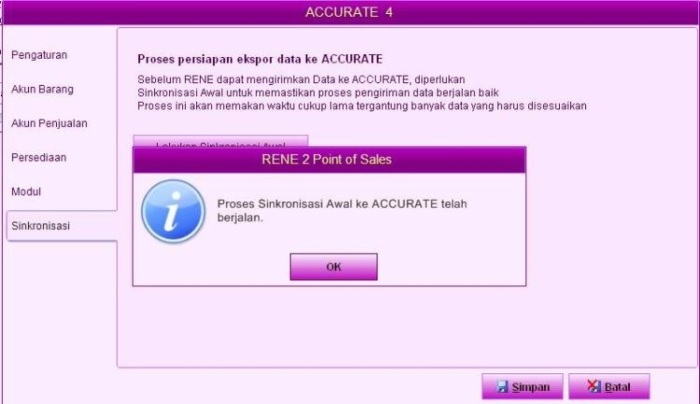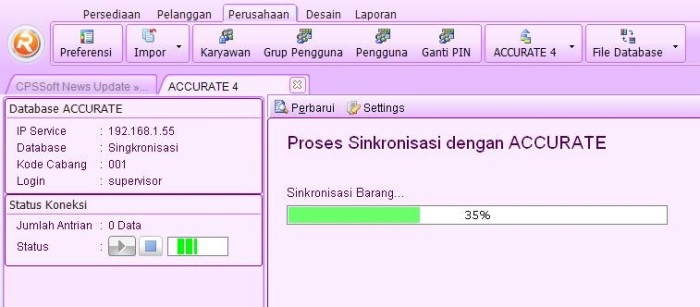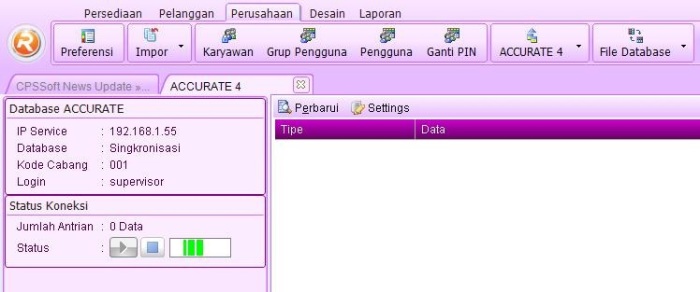Pada jaman sekarang ini semua kegiatan sudah mobile, jadi adanya software aplikasi akuntansi online berbasis Web (Cloud) ini sangat membantu pengusaha. Kelebihannya adalah bisa diakses di berbagai macam gadget, jadi pemilik usaha (Owner) bisa kontrol bisnis dimana saja dan tidak harus rutin ada kehadiran fisik di kantor, berbagai fitur akuntansi yang sudah biasa digunakan oleh pelaku usaha dan juga disupport dengan teknologi terkini.
Software Akuntansi saat ini sedang populer diburu oleh para pengusaha, Untuk aplikasi akuntansi berbasis Web maka user tidak perlu menginstall aplikasinya lagi di komputer. Cukup buka aplikasi browser yang sudah tersedia lalu buka URL dari aplikasi akuntansi online tersebut.
Keuntungannya Software Apliaksi Akuntansi online adalah sebagi berikut :
- Lebih Sederhana
- Cukup Menggunakan Web Browser
- Lebih Praktis & Mudah (Fleksible)
- Transaksi Real Time
- Investasi lebih terjangkau, jika di bandingkan dengan Aplikasi Desktop
- Tidak perlu lagi menginstal software akuntansi di komputer
- Mudah penggunaannya, cara membuka sama seperti menggunakan email gmail, yahoo, hotmail, dan lainnya
- Kelola Database Lebih Aman & Mudah
- Tidak perlu bersusah-susah mengamankan database karena penyimpanan database langsung di server penyedia (Pengembang software) dengan tingkat keamanan yang tepercaya.
Keamanan server software akuntansi berbasis online didukung oleh sistem keamanan yang selalu di update setiap harinya. Perusahaan penyedia software akuntansi ini juga tidak akan mengetahui data yang anda masukan, Data anda juga akan di-back-up secara otomatis untuk memastikan keamanan dan keselamatan data jika terjadi hal-hal yang tidak diinginkan.
Perbedaan Cloud Accounting dengan Accounting Software Desktop
- Cloud Accounting Software
- Sistem harus dijalankan menggunakan browser.
- Diperlukannya koneksi internet.
- Dapat terjadi kemungkinan lambatnya/ loading proses dikarenakan system tergantung koneksi internet.
- Kemungkinan service performance yang kurang konsisten
- Membutuhkan waktu pengiriman data dari server ke client.
- Relatif sulit untuk memodifikasi settingannya.
- Desktop Accounting Software
- Sistem dapat dijalankan dan berdiri sendiri tanpa menggunakan browser.
- Tidak perlu koneksi Internet, karena semua file yang diperlukan untuk menjalankan aplikasinya sudah terinstall sebelumnya.
- Prosesnya akan jauh lebih cepat jika dibandingkan dengan sistem yang berbasi web.
- Memiliki performa yang baik karena berjalan diatas spesifikasi hardware yang sudah ditentukan sebelumnya.
- Tidak membutuhkan waktu pengiriman data dari server ke client atau sebaliknya seperti pada web.
- Dapat dengan mudah memodifikasi settingannya.
Tetapi perbedaan yang mendasar dengan aplikasi Desktop adalah biasanya pelanggan hanya akan berlangganan dalam kurun waktu tertentu dengan biaya tertentu, Biaya tersebut sudah termasuk update dan upgrade dari softwarenya.
Saat ini CPSSoft sebagai pengembang aplikasi (software) Akuntansi ACCURATE sudah meluncurkan jenis Aplikasi Akuntansi “ACCURATE ONLINE” dengan slogan Save Cost, Save Time, & Safety. Untuk mengetahui fitur-fitur Aplikasi Akuntansi ACCURATE ONLINE tersebut dapat klik disini agar lebih jelas, dan untuk lebih mengetahui tutorial penggunaanya (user manual) sudah di sediakan oleh pengembang.
Silahkan coba & trail untuk jenis produk yang di keluarkan oleh CPSSoft sebagai pengembang produk-produk Accurate accounting software. Jika ada kendala silahkan hubungi kami, agar kami dapat memberi penjelasan yang di butuhkan.
Informasi lainnya accurate online Klik disini